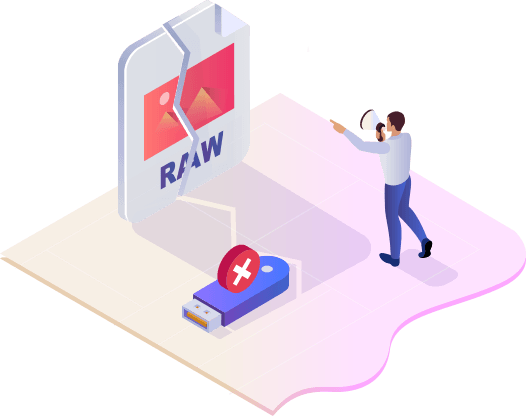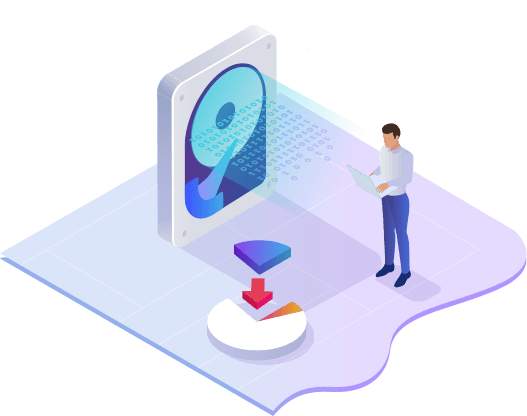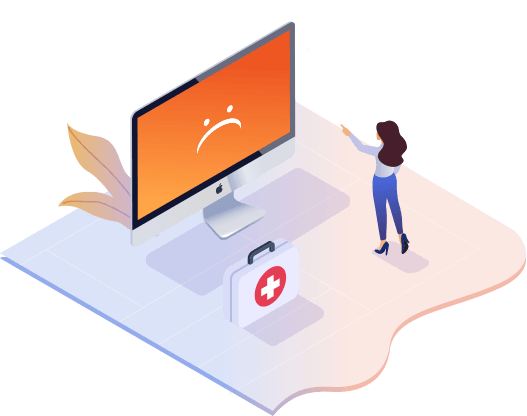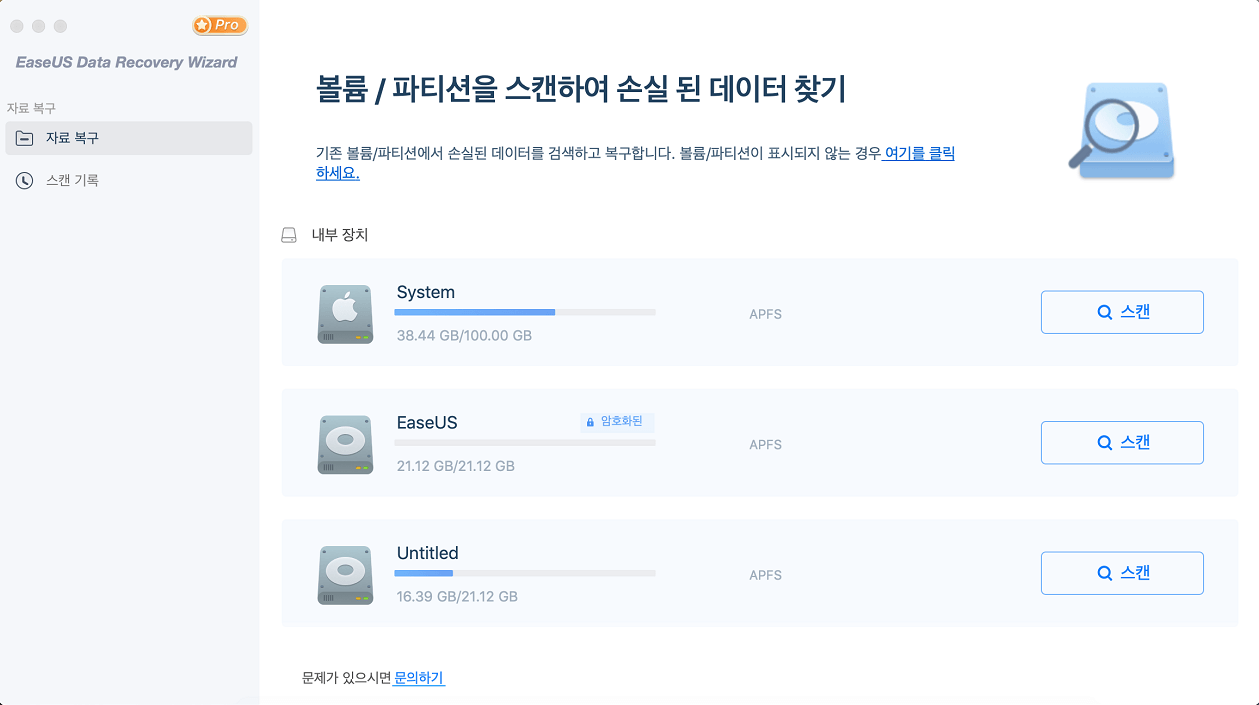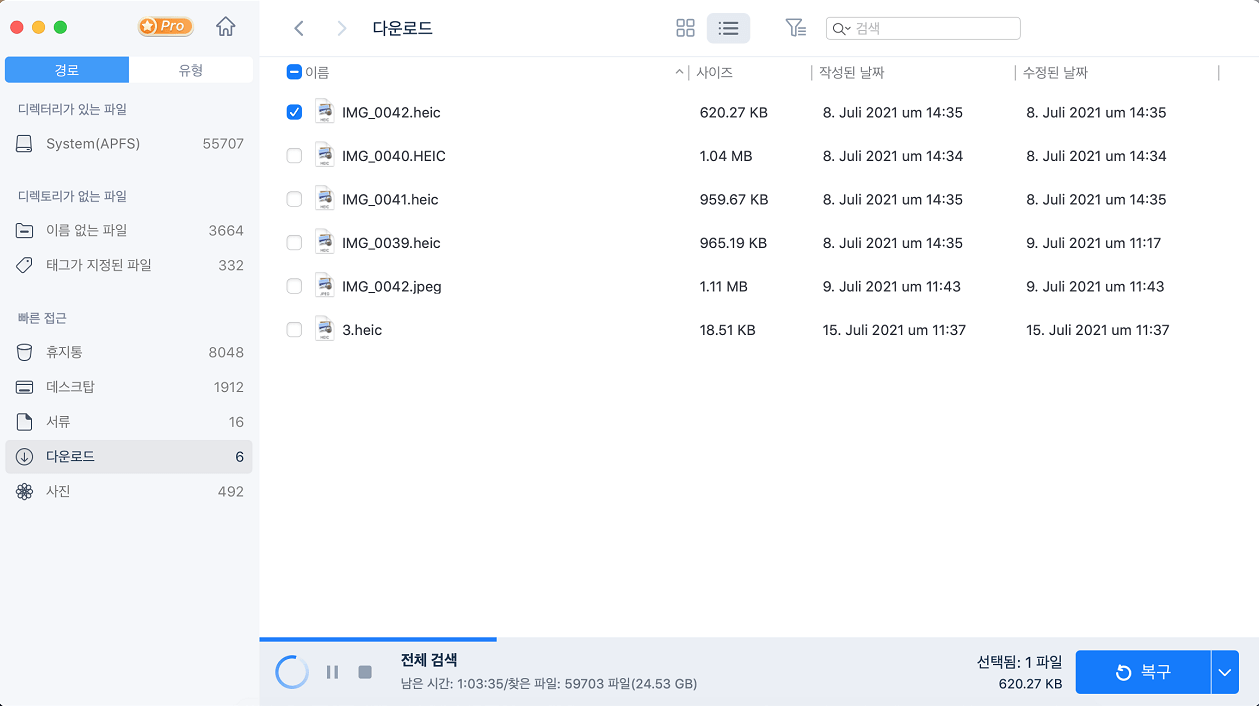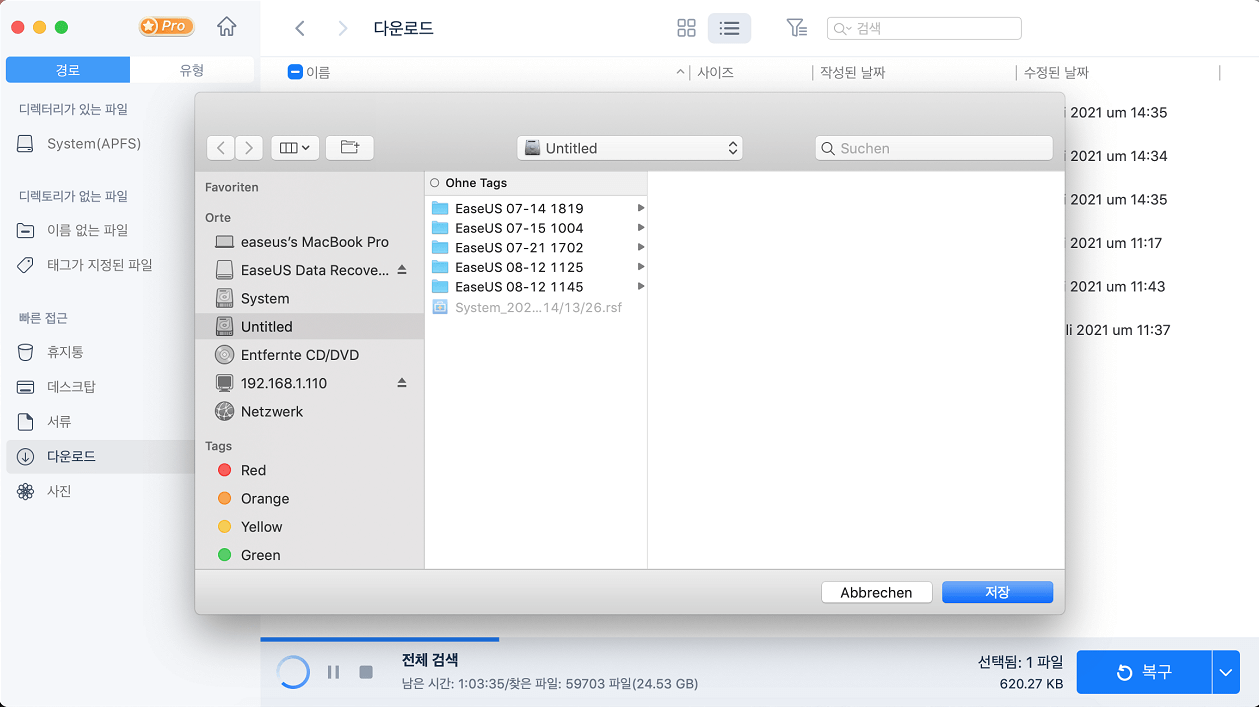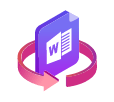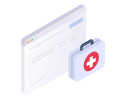손실하는 맥 데이터 복구
간단하고 무료
Mac에서 삭제된 파일을 복구하는 간단한 방법을 찾고 계십니까? 무료 Mac 데이터 복구 프로그램은 몇 번의 클릭만으로 손실된 데이터를 검색할 수 있습니다. 일찍 사용할수록 복구 가능성이 높아집니다. Mac 용 EaseUS 데이터 복구 마법사를 사용하면 Mac에서 감지할 수 있는 모든 장치에서 모든 데이터를 복구할 수 있습니다.
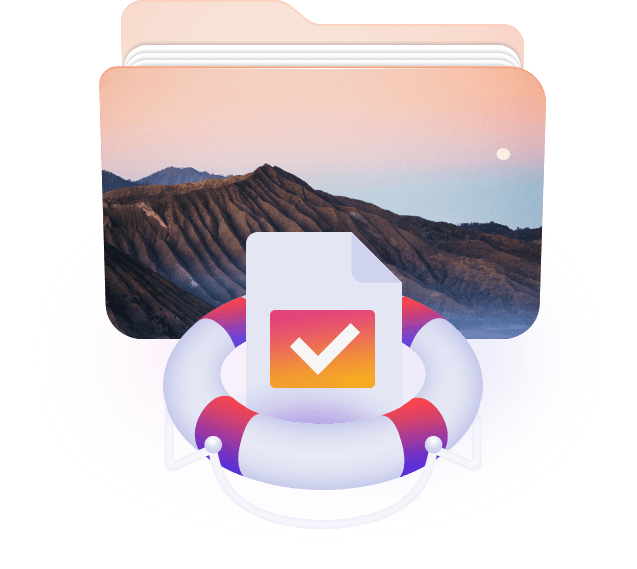
T2 칩으로 Mac에서 데이터 복구를 위한
독점 기술 제공 업체

애플은 기능 및 보안을 강화하기 위해 2018년, 2019년, 2020년 생산된 신형 Mac 컴퓨터에 암호화된 저장장치와 보안 부팅을 위한 T2 보안 칩을 내장하고 있습니다. 이 새로운 보안 기능은 콜드 부트 공격이나 실수로 데이터를 삭제하는 등의 잠재적인 보안 위협에 대한 보호를 크게 개선할 수 있습니다. 그러나 이 새로운 기능은 이전 애플 모델과 동일한 방식으로 애플 시스템의 데이터 복구를 완료할 수 없습니다.
EaseUS는 데이터 보호 기술의 선구자로서 이 문제를 해결하기 위한 독점적이고 안전한 데이터 복구 기술을 성공적으로 개발했습니다. 사용자는 새 Mac 시스템에서 삭제되거나 손실된 데이터를 몇 초 만에 효율적이고 신속하게 복구할 수 있습니다.
모든 Mac 장치로부터
모든 형식 파일 복구
EaseUS의 Mac 파일 복구 프리웨어는 Mac 하드 드라이브, 퓨전 드라이브, SSD, USB 드라이브, 메모리 카드, 디지털 카메라 등에서 손실된 사진, 동영상, 문서 및 이메일 등을 되찾고 신뢰할 수 있는 프로그램입니다. 명확한 기능을 갖춘 인터페이스를 통해 사라진 모든 데이터를 직접 복구할 수 있습니다.
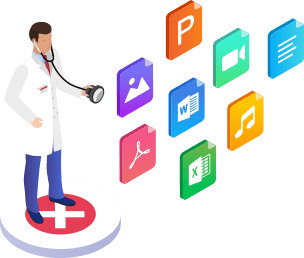
복구할 수 있는
모든 파일 형식
EaseUS Data Recovery Wizard for Mac Free는 DOC/XLS,XLSX/PPT/PPTX, JPG/JPEG, TIFF/TIF, PNG, AVI, MOV, MP4, MP3 등이 포함된 1000 개 이상 형식의 파일 복구를 지원합니다.
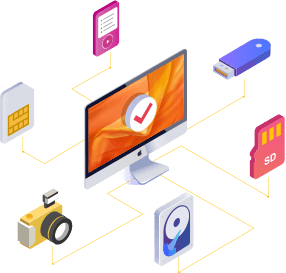
어디로부터 복구하기
지원된 미디어 저장 장치
T그의 Mac 데이터 복구 프리웨어는 모든 Mac 장치 및 외장 HDD / SSD, 퓨전 드라이브, USB 드라이브, SD 카드, CF 카드, 디지털 카메라, 동영상 플레이어 등과 같은 외부 저장 매체와 호환됩니다.
데이터 손실 문제 해결
디지털 생활에는 대규모의 중요한 데이터가 포함되고 있습니다. 삭제, 부적절한 작동, 예기치 않은 시스템 오류 또는 바이러스 공격은 종종 데이터 손실로 이어집니다. 데이터 손실의 원인이 무엇이든 Mac 데이터 복구 프로그램을 사용하여 항상 해결할 수 있습니다.

휴지통으로 드래그하고 실수로 삭제한 파일을 복구합니다. Mac 용 이지어스 데이터 복구 프로그램을 실행하여 강력한 스캔이 즉시 시작되어 손실된 데이터를 찾으십시오.
- 실수로 파일 또는 폴더를 휴지통으로 이동
- 'Command + Del'을 누르고 실수로 파일 삭제
- 백업 없이 휴지통을 비우기
버전 비교
무료 버전과 프로 버전을 비교하고 더 많은 고급 복구 기능을 업그레이드하고 잠금 해제하십시오.
Data Recovery Wizard for Mac무료 버전
무료 다운로드- 2GB데이터 무료 복구 가능.
- 사진, 문서, 동영상, 오디오, 이메일, 아카이브 등 복구 지원.
- HFS + 퓨전 드라이브에서 복구.
- 파일 검사 결과 가져 오기 / 내보내기.
- 복구 가능한 파일을 검색, 필터링, 미리보기.
- 무제한 데이터 복구 가능.
- 사진, 문서, 동영상, 오디오, 이메일, 아카이브 등 복구 지원.
- HFS + 퓨전 드라이브에서 복구.
- 파일 검사 결과 가져 오기 / 내보내기.
- 복구 가능한 파일을 검색, 필터링, 미리보기.
- 일 대 일 원격 서비스 제공하기. EaseUS IT 전문가는 상담으로 신속한 지원과 특수 복구 사례에 대한 원격 지원을 제공하기.
- Time Machine 백업 복구.
- iTunes 백업 복구.
- 클라우드로 데이터 복구.
- 부팅 가능한 USB 드라이브 만들기.부팅 가능한 USB 드라이브를 생성하고 macOS가 부팅할 수 없는 경우 데이터를 복구합니다.
- 데이터 보호.
- 스마트 디스크 모니터링. 하드 드라이브의 상태를 실시간으로 확인하고 보고하여 디스크 오류를 미리 해결하기 위한 조치를 취합니다.
버전의 새로운 기능은?
- 1. 자동 복구 기능 추가
- 2. 부팅 가능한 macOS용 설치 프로그램 생성
- 3. 구매 경험 최적화
- 4. 버그 수정
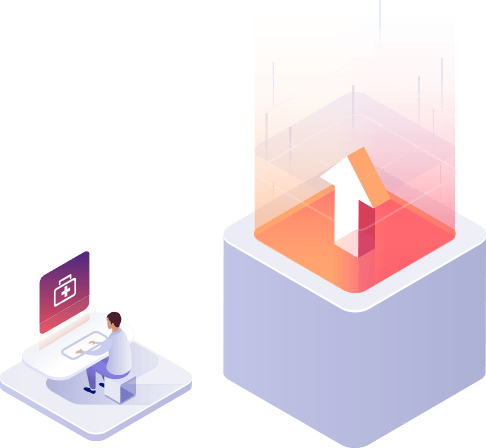
데이터를 복구하는 방법
간단한 세 단계로 손실된 데이터를 직접 되찾을 수 있습니다.
- 1 단계: 찾기
- 데이터 손실 위치를 지정하고 스캔할 드라이브를 선택합니다.
- 2 단계: 스캔
- 선택한 드라이브 또는 장치를 검색합니다. 빠른 스캔은 먼저 삭제된 파일을 찾기 위해 시작된 다음 정밀 스캔은 더 많은 파일을 철저히 검색합니다.
- 3 단계: 복구
- 경로 또는 파일 유형별로 검색된 파일을 필터링하고 복구 가능한 모든 데이터를 미리보고 복구할 정확한 파일을 선택합니다. '복구'를 클릭하고 복구된 데이터를 새 위치에 저장하십시오.
기술 사양
- 복구 가능한 파일 형식
-
문서
DOC/DOCX, XLS/XLSX, PPT(PPT/PPTX ), PDF, CWK, HTML(HTM), INDD, EPS, PAGES, KEY, NUMBERS, VSD, ODT, ODP, ODS, ODG, ODF 등.
동영상
AVI, MOV, MP4, M4V, 3GP, 3G2, WMV, ASF, FLV, SWF, MPG(MPEG), RM(RMVB), MKV, MXF 등.
기타 파일
이메일, 아카이브, EXE, SIT/SITX, FCPEVENT, DMG, abcddb, pkg, itl, olm, emlx, ipa 등.
사진
JPG/JPEG, TIFF/TIF, PNG, BMP, GIF, PSD, CRW, CR2, NEF, ORF, RAF, SR2, MRW, DCR, WMF, DNG, ERF, RAW, SWF, SVG, DWG, NRW 등.
음악
AIF/AIFF, M4A, MP3, WAV, WMA, APE, MID/MIDI, OGG, AAC, RealAudio, VQF 등.
- 지원하는 저장 장치
-
- MacBook/iMac
- 하드 드라이브
- 메모리 카드
- USB 드라이브
- 카메라
- SD 카드
- CF/XD/MMC 카드
- iPod, MP3, MP4
- Video Player
- Camcorder
- 기타 장치
- 지원하는 운영 체제
-
- macOS 15.0 (Sequoia)
- macOS 13.X
- macOS 11.0 (Big Sur)
- macOS 10.15
- macOS 10.14
- macOS 10.13
- macOS 10.12
- Mac OS X 10.11, 10.10, 10.9
- 지원하는 파일 시스템
-
- APFS
- HFS+
- HFS X
- FAT (FAT16, FAT32)
- exFAT
- NTFS
제품 리뷰
수상경력
-
EaseUS Data Recovery Wizard는 Mac 용 전문 데이터 복구 도구로서 파티션을 삭제하거나 드라이브를 포맷한 후에도 손실된 파일을 복구할 수 있습니다.
-
주로 실수로 파일 삭제 또는 디스크 포맷에서 복구하는 데 초점을 맞춘 EaseUS의 제품은 예기치 않은 충돌, 전원 손실 또는 마운트 해제없이 장치 제거로 인한 데이터 손상에 대해 복구할 수 있습니다.
-
EaseUS Data Recovery Wizard Free를 통해 복구 가능한 데이터를 쉽게 찾을 수 있습니다. 드라이브나 폴더를 선택하고 스캔이 완료되는 동안 몇 분 기다리면 됩니다. Windows 탐색기 스타일 인터페이스를 사용하여 복구 가능한 데이터를 탐색하고 유형별로 필터링하거나 특정 파일을 검색하도록 선택할 수 있습니다.
사용자 리뷰
-
실수로 삭제한 중요한 사진을 정말 많이 복구했습니다. 프로그램이 너무 잘 작동하고 복구 속도도 빠릅니다! 감사합니다!
Esther
-
정말 빠르고 효율적입니다. 몇 초 만에 드라이브를 스캔하고 모든 것을 찾습니다. 나는 일주일 전에 휴지통을 비웠는데 이지어스 복구 프로그램을 사용하여 여전히 되찾을 수 있습니다!
Bob Aganouche
-
W플래시 드라이브에 있는 파일을 검색할 방법을 찾기 위해 하루 종일 노력하고있었습니다. 플래시 드라이브를 Mac 컴퓨터에 삽입했을 때 인식하지 못했습니다. 이 Mac 무료 프로그램을 찾을 때까지 모든 데이터를 잃어 버렸다고 생각했습니다! 다행이 다 복구했습니다. 정말 감사합니다.
ASim
자주 하는 질문
- 드라이브가 마운트 해제된 것으로 표시되면 데이터를 복구할 수 있습니까?
- 드라이브가 마운트되지 않은 경우 액세스할 수 없습니다. 디스크 유틸리티에 마운트를 시도한 다음 EaseUS 데이터 복구 마법사를 실행하고 디스크를 스캔하여 손실된 데이터를 복구하십시오.
- 스캔 결과에서 손실된 데이터를 어떻게 찾을 수 있습니까?
- EaseUS 데이터 복구 마법사는 데이터 필터링 및 검색 기능을 제공합니다. 파일을 크기 및 유형별로 필터링하거나 파일 / 폴더 이름 또는 파일 확장자로 검색할 수 있습니다.
- 2GB 데이터를 무료로 복구할 수 없습니다.
- 설치된 버전은 버전이 다르므로 무료판인지 평가판인지 확인하십시오. 평가판에는 데이터 미리보기 기능이 있지만 파일을 저장할 수 없는 반면 무료 버전에서는 2GB 파일을 복구할 수 있습니다. 기본 사용 가능한 공간은 500MB이며 1.5GB를 더 얻기 위해 소셜 미디어에서 제품을 공유할 수 있습니다.
- 복구된 파일은 왜 열 수 없습니까?
- 파일은 저장장치에 디렉토리 정보(파일명, 타임스탬프, 크기 정보 등으로 구성)와 데이터 내용 등 2개 부분으로 저장됩니다. 원본 파일 이름과 폴더 구조를 가진 파일을 열 수 없는 경우, 한 가지 가능한 이유는 손상된 디렉터리 정보 때문입니다. 소프트웨어에서 RAW 복구 방법으로 데이터 컨텐츠를 복구할 수 있습니다.
- 드라이브를 스캔하는 시간?
- 하드 드라이브의 용량과 컴퓨터의 성능에 크게 영향을 줍니다. 참고로, 대부분의 드라이브 복구는 일반적인 조건에서 1TB의 정상 하드 드라이브에 대해 약 10-12시간 내에 완료될 수 있습니다.
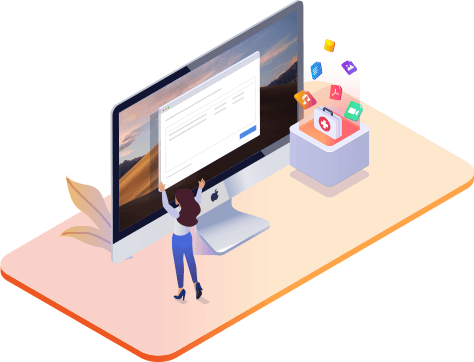
EaseUS Data Recovery Wizard for Mac Free
무료 Mac 데이터 복구 프로그램은 Mac에서 손실된 데이터를 저장합니다. 단일 파일이든 전체 파티션이든 데이터 복구가 매우 간편합니다.